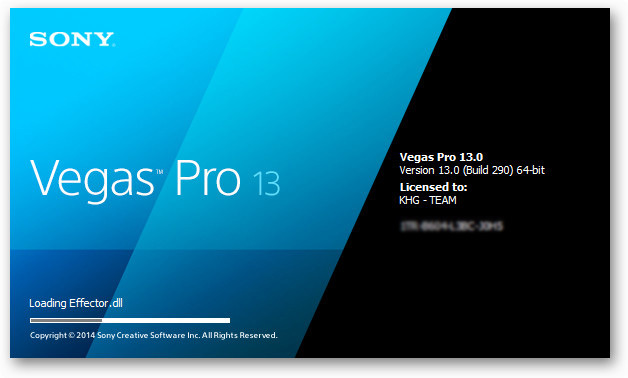Cara menghapus tulisan jumlah komentar di blog yang berada di bawah posting blog, dari halaman home/awal blog. Seperti tulisan, tidak ada komentar dan jumlah komentar. Jumlah komentar, tergantung dari berapa banyak komentar yang ada di artikel tersebut. jika ada 2 komentar, maka tulisannya menjadi 2 komentar. Jika tidak ada komentar, maka tulisannya tidak ada komentar.
Bagi sebagian orang, tulisan jumlah komentar tersebut sedikit mengganggu, jika dilihat dari halaman home, yang berada dibawah posting. Termasuk juga saya, tulisan jumlah komentar tersebut, sudah saya hapus dari halaman awal blog saya. Sehingga tampilan posting blog terlihat bersih, tanpa banyak tulisan. Silakan lihat gambar dibawah ini untuk lebih jelasnya.
Tulisan Tidak ada komentar: seperti gambar diatas itulah yang akan kita hapus, dari halaman awal blog, di bawah posting blog.. Bagi yang ingin halaman posting awalnya rapi, dan tidak ingin tulisan jumlah komentar tampil di halaman blog(dibawah posting).Cara menghapus tulisan jumlah komentar blog.
Ikuti langkah-langkah dibawah ini.
- Login ke Blogger.
- Dari halaman Dasbor, Pilih Template, dan Klik edit HTML.
- Selanjutnya cari kode <span class=’post-comment-link’> , kode lengkapnya seperti dibawah ini.
<span class=’post-comment-link’>
<b:if cond=’data:blog.pageType != "item"’>
<b:if cond=’data:blog.pageType != "static_page"’>
<b:if cond=’data:post.allowComments’>
<b:include data=’post’ name=’comment_count_picker’/>
</b:if>
</b:if>
</b:if>
</span>
- Setelah ketemu, silahkan hapus kode2 diatas. Ada2 kode yang sama seperti diatas, yang terdapat di blog. Silakan hapus kedua-duanya.
- Selanjutnya, silakandipreview Untuk memastikan sudah hilang atau belum, tulisan jumlah komentar di bawah posting blog, dari halaman awal blog. Jika sudah hilang, baru save template. Selesai.
- Itulahcara menghapus tulisan jumlah komentar di blog. Sebenarnya ada cara lain untuk menghapus tulisan tidak ada komentar, tapi hasilnya kotak komentardibawah posting blog juga akan hilang.
- Jika ingin mencoba, silakan ke pengaturantata letak, dan di bagian layout posting blog, klik edit, dan hilangkan tanda centang di 5 komentar, dan simpan. Tapi cara tersebut tidak saya anjurkan, karena akan menghilangkan kotak komentar, sehingga orang tidak bisa berkomentar di artikel kita.
- Selanjutnya, saya akan coba membagikancara menyembunyikan tombol sharedari halaman awal blog, yang bertulisakan + Rekomendasikan ini di google.Semoga Bermanfaat.